在VMware上如何创建虚拟机以及安装Redhat Linux操作系统创建虚拟机(本人使用的是VMware pro 15) (
1)点击Create a New Virtual Machine
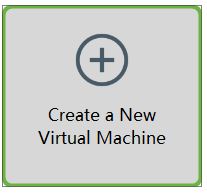
(2)选择自定义,然后点击next
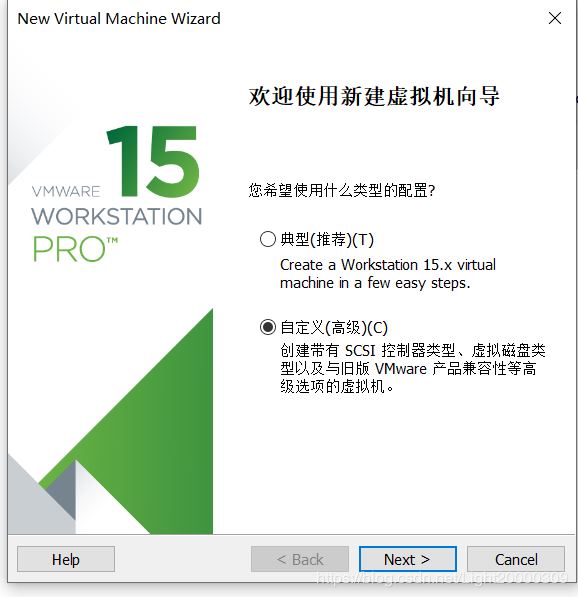
(3)出现以下界面,不做任何修改,点击next
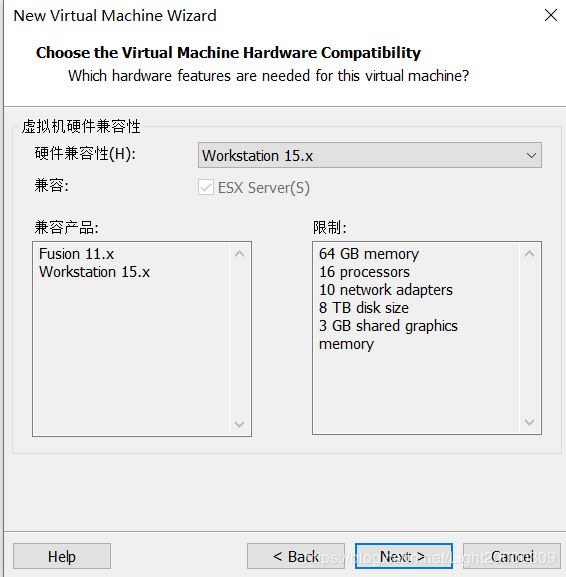
(4)选择稍后安装操作系统(s),点击next
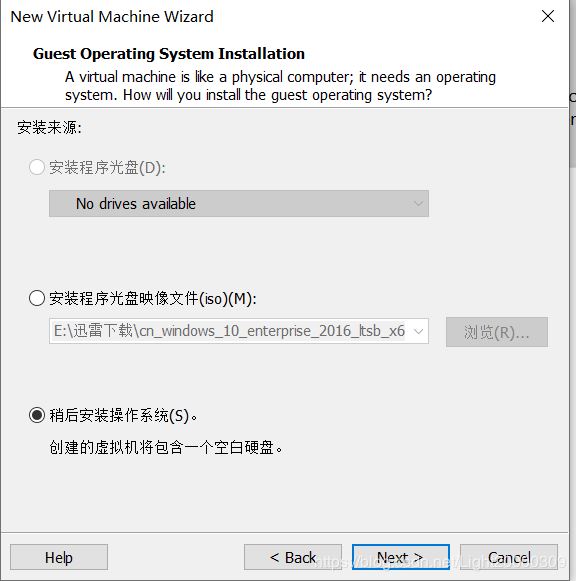
(5)客户机操作系统选择Linux,版本选择Red Hat Enterprise Linux 7 64-bit(可根据自己的实际镜像文件版本选择适合的版本),然后点击next
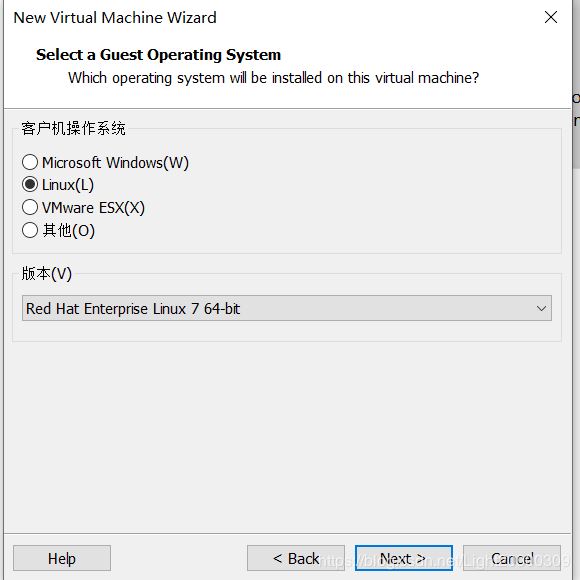
(6)选择安装位置,不建议安装在C盘,选择安装在容量较大的磁盘,点击next
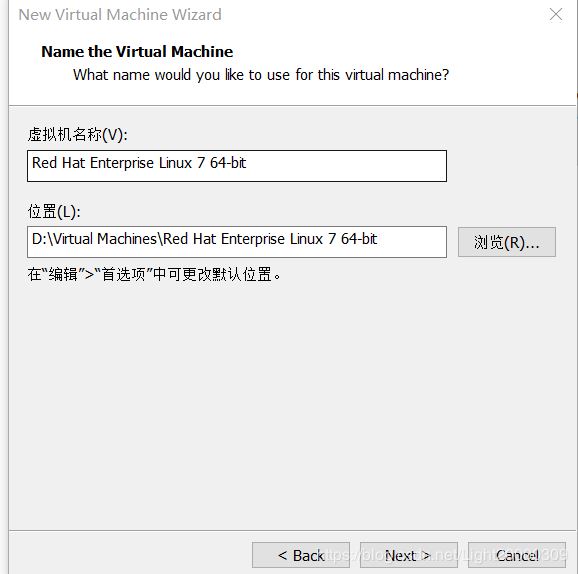
(7)根据个人电脑配置选择处理器内核数量,点击next
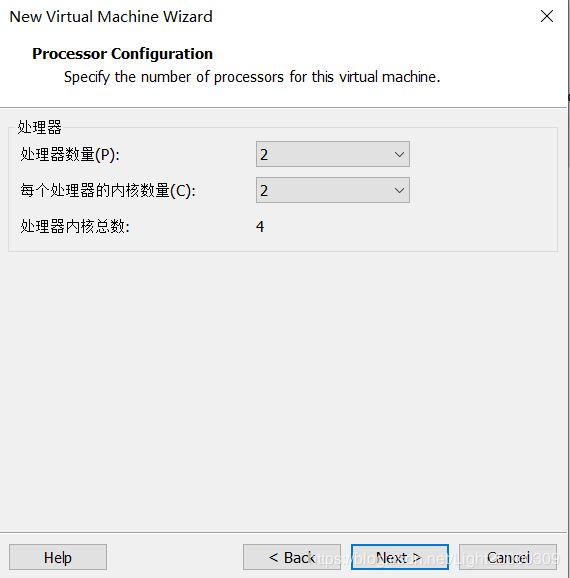
(8)根据个人电脑配置选择内存大小,一般2G(2028M)即可,点击next
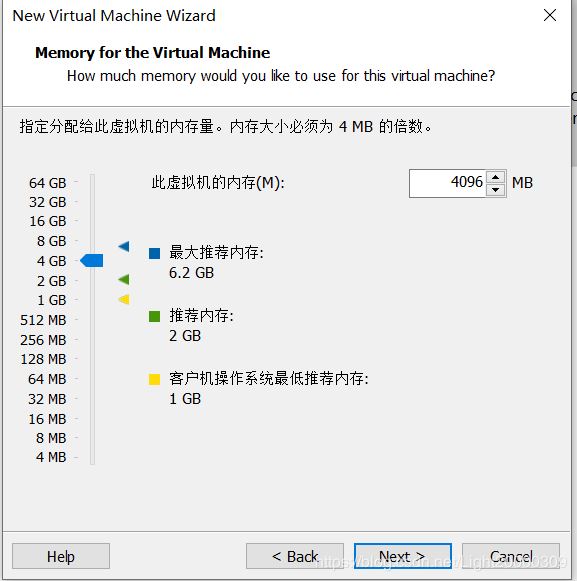
(9)默认选择NAT,其他方式将在下面具体讲解,点击next
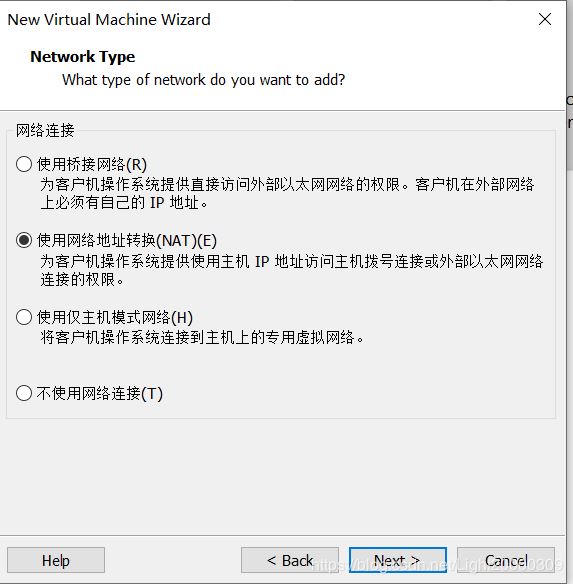
(10)选择默认推荐设置,点击next
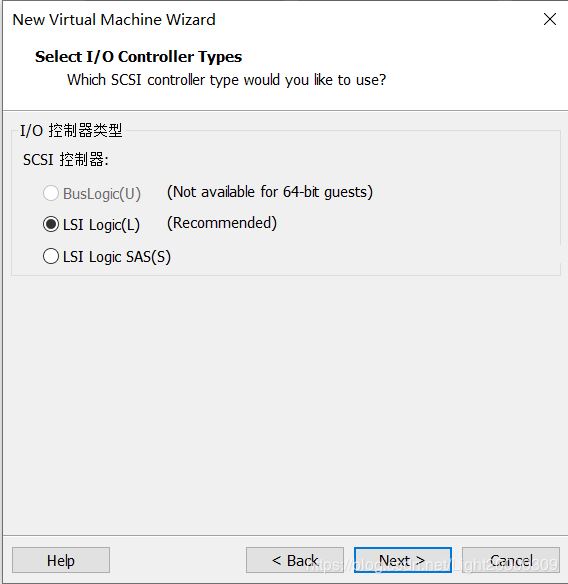
(11)选择默认推荐设置,点击next
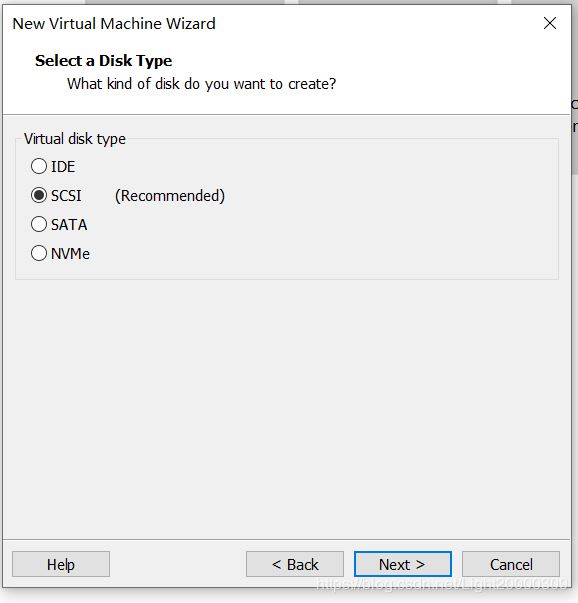
(12)选择Create a new virtual disk,点击next
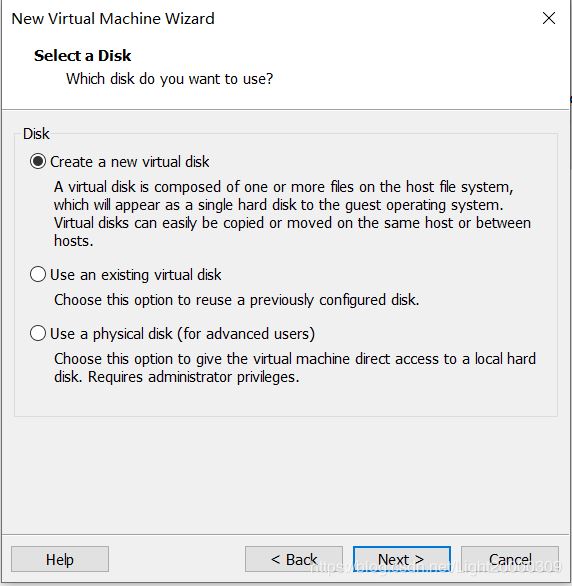
(13)按如下图示选择,点击next
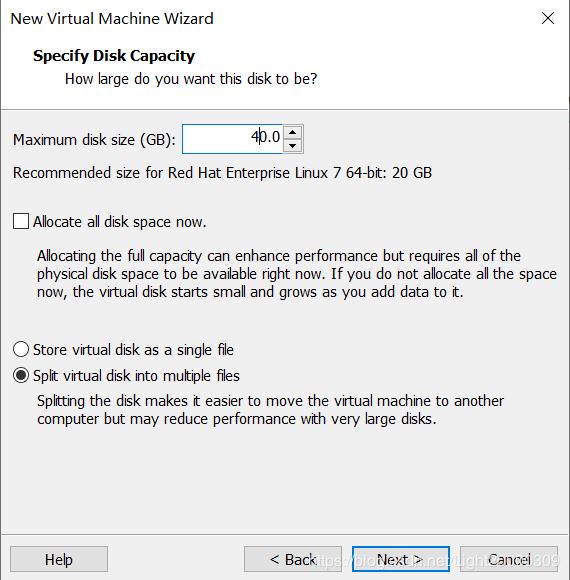
(14)点击next
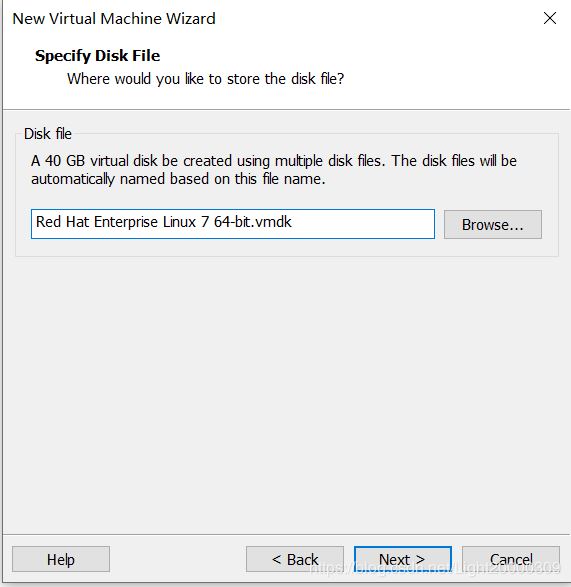
(15)点击Finish(完成虚拟机的安装)
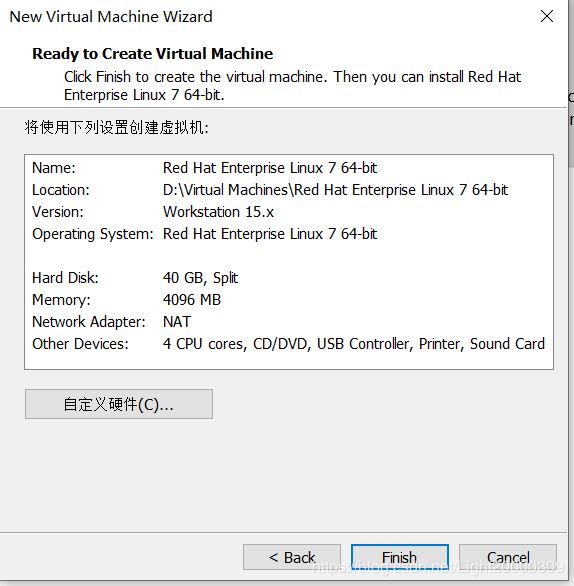
(16)点击Edit virtual machine settings

(17)选择CD/DVD(SATA),以及Use ISO image file(镜像文件选择自己下载的文件),点击OK
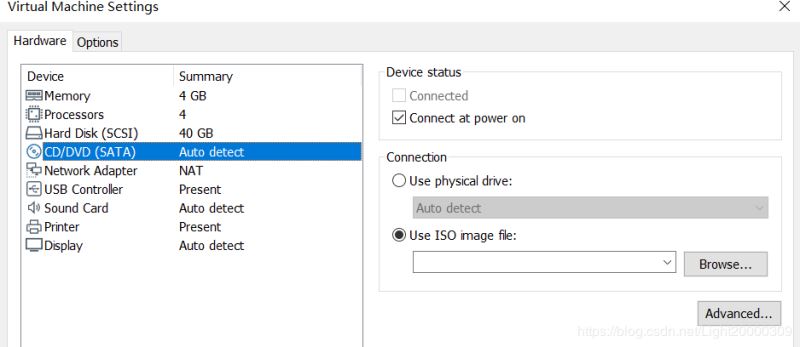
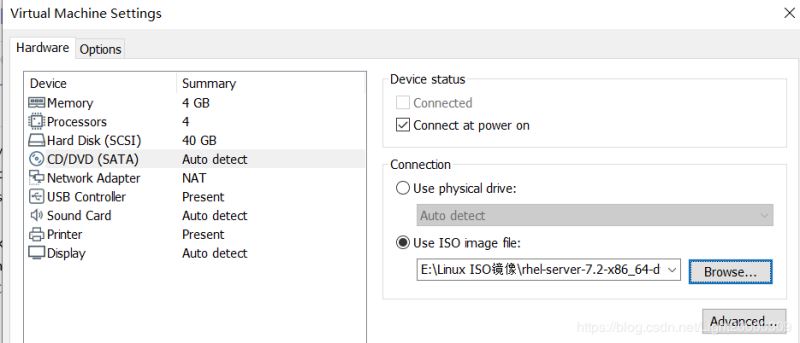
(18)选择开启此虚拟机
(19)选择第一项,按Enter(然后等待)
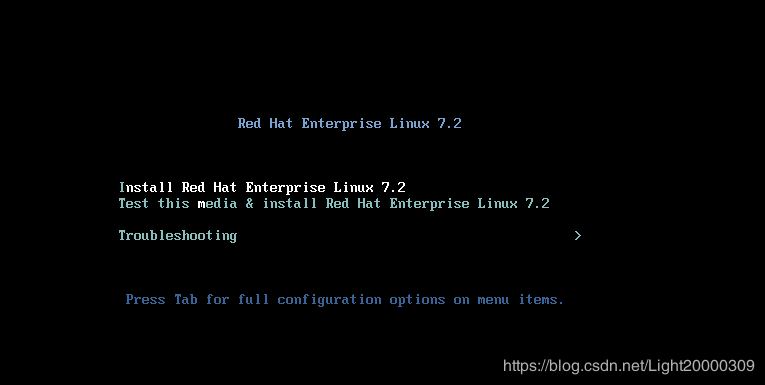
(20)推荐选择英语(中文容易出现乱码),点击continue
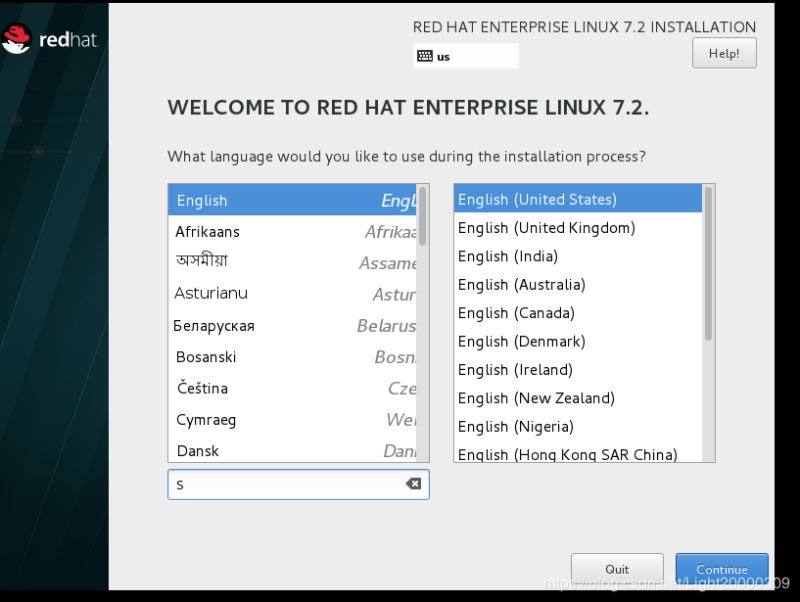
(21)选择DATE&TIME,设置时间
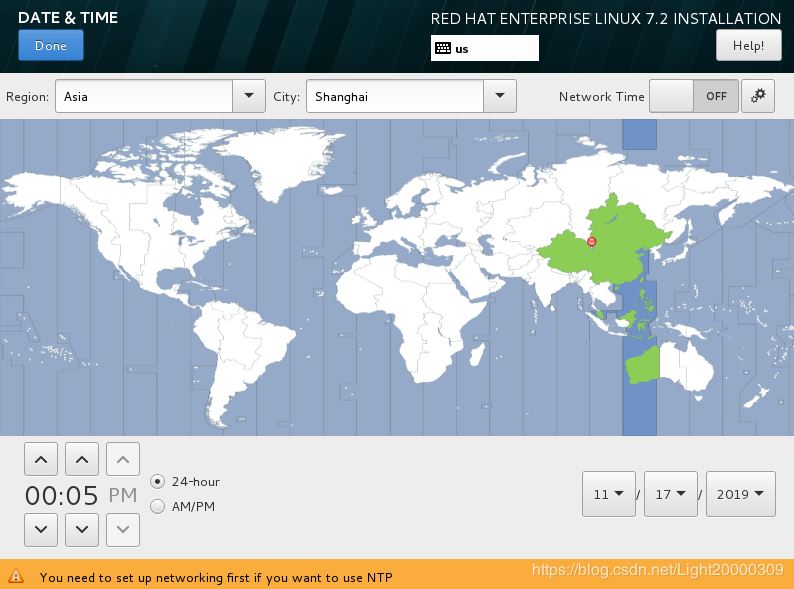
(22)选择下图;
新闻热点
疑难解答